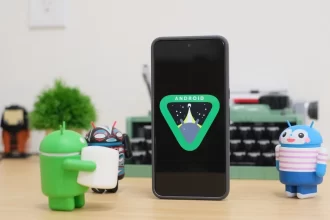Samsung mobil erişim noktasına bağlanmıyor sorununa yönelik uygulanacak adımlar ve mobil erişim nasıl açılır resimli olarak anlatmaya çalışacağız.


Samsung internet paylaşımının nasıl yapılacağını bu makalemizde yayınlayacağız. İnternet kullanımı ülkemizde ve dünyada hızlı bir şekilde yayıldı. Artık her türlü işlemlerimiz internet üzerinden yapılmaktadır. Mali işlemlerimizden tutun eğlence sektörüne kadar bütün işlerimizde interneti yoğun olarak kullanmaya başladık. Hatta iş başvurularımız devletin vermiş olduğu hizmetler artık online olarak internet üzerinden yapılmaktadır. bundan dolayı internet kullanımı bizler için önem arz etmektedir.
Bu makalemizde evimizde işyerimizde veya herhangi bir ortamda internet bulunmadığı zaman telefondaki internetimizi paylaşıma açarak bilgisayarımızda, tabletimizde veya dizüstü bilgisayarımızda nasıl kullanabileceğimizi anlatacağız.
Samsung mobil erişim noktasını açma (interneti paylaştırma)
İlk önce telefonunuzun ana ekranında bulunan sağ alt köşede yer alan “uygulamalar” a tıklayınız.
Uygulamalar ekranına girdiğinizde ise karşınıza bir çok simge çıkacaktır. Bu ekrandan internet paylaşımı ayarlarını yapabileceğimiz ve çark şeklinde olan “Ayarlar” simgesine tıklayınız.


Ayarlar kısmına giriş yaptığınızda ise karşınıza aşağıdaki gibi bir ekran çıkacaktır. Bu ekran üzerinden “Mobil Erişim Noktası ve internet paylaşımı” yazısına tıklayınız. eğer bulamıyorsanız yukarıda sağ üst köşede yer alan arama bölüme buradapylaştığımız ismi yazarak ilgili ekrana ulaşabilirsiniz.

Mobil erişim noktası ve internet paylaşımı başlığı altında aşağıdaki gibi bir ekran sizleri karşılayacaktır. Bu ekranda ilk sırada bulunan mobil erişim noktası yazısına tıklayınız. İlk açtığınızda burada bu ayarın kapalı olduğunu göreceksiniz.
Yukarıdaki işlemlerden sonra bu ekranda internet paylaşımı yapabileceğiniz asıl ekrana ulaşmış olacaksınız. Bu ekranda en üst kısımda “kapalı” yazısısnın karşısında bulunan seçeneğin gri olarka bulunduğunu göreceksiniz. Yapmanız gereken bu yerde yer alan gri ksımı parmağınıla sağ tarafa çekerek aktif etmenizdir.

Artık mobil erişim noktasının aktif halde olduğunu görebileceksiniz. Bu ekranda ayrıca “şifre” bölümünün altında bu bağlantıda kullanabileceğiniz şifreyi girebilirsiniz. Ayrıca kendiniz şifre belirlemek istemediğiniz takdirde telefon sizlere varsayılan bir şifre sunacaktır.



Bu işlem ile birlikte artık Samsung internet paylaşımını aktif hale getirmiş olacaksınız. Bu aşamadan sonra anlatacaklarımız diğer cihazlarla olan bağlantınızı nasıl güvenli bir hale getireceğinizdir. Aslında bu tabirler modemde internet kullanan kullanıcılar için çokta yabancı değildir. Buna benzer terimleri modem kablosuz bağlantı güvenlik ayarlarında yayınlamıştık. mobil erişim noktası ekranında sağ üst köşede yer alan “daha fazla” tıklayarak aşağıdaki ekranda olduğu gibi “mobil erişim noktası yapılandırma” seçeneğine tıklayınız.

Aşağıdaki ekranda yer alan güvenlik ayarları karşınıza gelecektir. Bu ekranda bulunan güvenlik seçeneklerinden “WPA2 PSK” seçeneğini seçiniz. Ardından aşağıda yer alan bölümede bu bağlantıda kullanılan şifreyi giriniz. Yapmış olduğunuz ayarların telefonda aktif olabilmesi için “kaydet” tuşuna bsınız.

Samsung mobil erişim noktasına bağlanmıyor sorunu
Mobil veri tarafında herhangi bir sorun olup olmadığını kontrol ettiniz mi? İnternetle alakalı seçeneklerin açılabilir olduğunu kontrol etmeniz gerekiyor. Bazen pasif bir halde olabiliyor ve bu alanda açma kapatma butonu çalışmıyor. Cihazda erişim engeli uygulanmamışsa, kullanılan koruma uygulaması veya yazılım tarafında sorun olduğu anlamı taşımakta.
İnternetle alakalı alanları sıfırlayın ve yeniden yapılandırın. Duruma göre fabrika ayarına döndürmeyi düşünürsünüz.